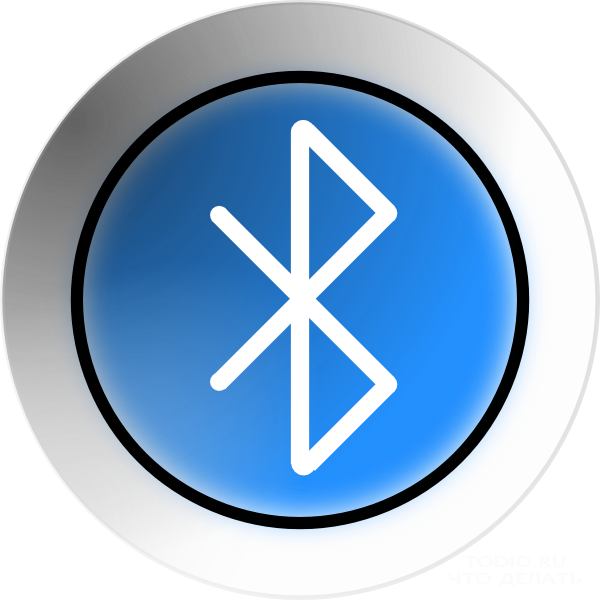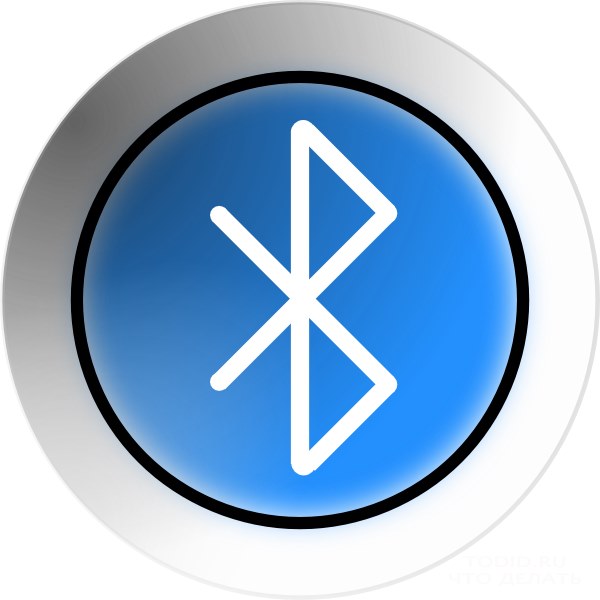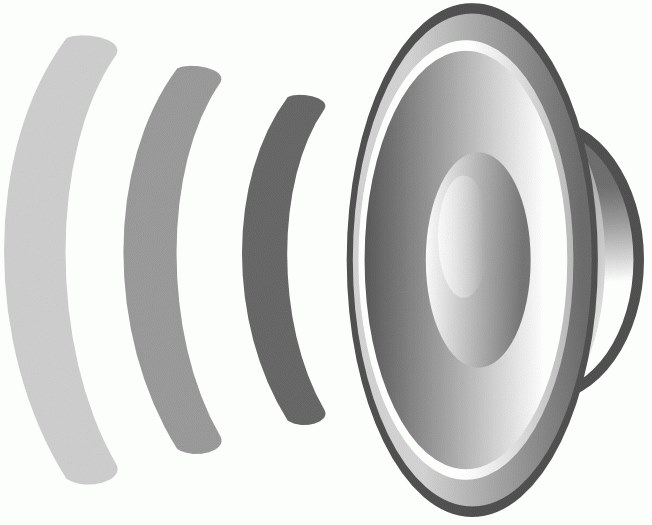어둠 속에서 컴퓨터를 자주 사용합니까? 열쇠 밑의 LED - 이것이 필요한 것입니다.

현재까지 노트북 키보드의 백라이트이 가젯을 구매할 때 많은 결정 요인입니다. 밤이나 불량한 조명에서 업무와 여가를 즐기는 사람들에게 유용하고 편리한 기능입니다. 그러나 랩톱에서 키보드의 백라이트를 켜는 방법을 알고있는 사용자는 거의 없으며이 모델에서는 수행 할 수없는 작업이 있습니다.
랩톱의 키보드 백라이트 조정 방법
여러 가지 방법이 있다는 점은 주목할 가치가있다.이 유용한 기능의 포함. 차이점은 제조업체 및 장치의 특정 모델에 따라 다릅니다. 대부분의 예산 모델에는 유용한 기능이 없지만 다시 확인하기가 쉽지 않음을 잊지 마십시오.
백라이트를 만드는 것도 가능합니다.너 자신 : 모든 세부 사항은 전문 매장에서 구입할 수 있습니다. 그리고 몇 가지 간단한 작업이 필요합니다. 또는 온라인 상점에서 유사한 장치를 주문할 수 있습니다. 많은 비용이 들지 않습니다.

랩톱에서 키보드 백라이트를 켜는 방법
첫 번째 단계는 함수가 있는지 여부를 확인하는 것입니다.노트북의 백라이트 키보드. 그것이 존재한다면, 전체 과정은 특별한 키 조합을 누르는 것입니다. 이 경우 각 제조업체는 자체 버튼을 할당하지만 반드시 상단 행 F1-F12의 키 사이에 있어야합니다. 그 (것)들에, 당신은 다른 색깔 (보통 파랗거나 빨간)에서 그려진 특별한 특성을 관찰 할 수있다.
키패드 백라이트를 켜려면랩톱 (에이서, HP, 델, 삼성, MSI 및 기타)에서 Fn 단추를 누르고 (왼쪽 하단에 있음) 각 제조업체마다 고유 한 추가 키를 누릅니다. 정확한 정보는 사용 설명서에 나와 있습니다. 키보드 단축키를 사용하여 장치의 다른 여러 기능을 끄거나 켤 수 있습니다 (WiFi 모드 비활성화, 랩톱을 절전 모드로 전환, 화면 끄기) 할 수 있습니다. 키보드 단축키를 다시 눌러 변경 사항을 취소 할 수 있습니다.
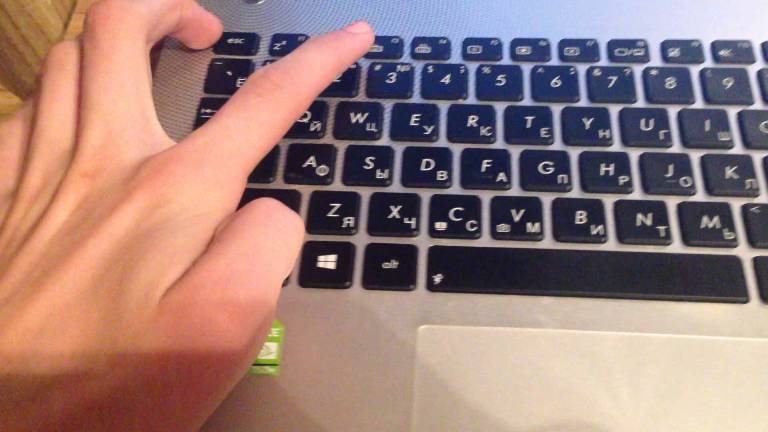
이 기능을 사용할 수 있는지 확실하다면원하는 조합에 포함되지 않은 경우 Fn 버튼이 작동 중인지 확인하십시오 (예 : 다른 키 조합을 시도한 후). 해당 드라이버의 사용 가능 여부를 확인하고 BIOS 설정 (Setup Utility - System Configuration - Action Keys Mode - Enabled)을 선택하고 Fn + NumLock을 결합하여 단추를 활성화하십시오.
이미 작성된 것처럼, 여러 제조업체는 LED에 대해 서로 다른 조합을 사용합니다 (몇 가지 예를 들겠습니다).
HP 노트북에서 조명을 켜는 방법 - Fn + F5.
ASUS n76v 노트북에서 조명을 켜는 방법 - 밝기, Fn + F3 및 Fn + F4의 3 단계가 있습니다.
Lenovo 노트북에서 키보드 표시등을 켜는 방법 - Fn + Space (공간).
또한, 직접 할 수 있습니다.외부 LED. 이를 위해 필요한 것은 전자, LED, 레지스터 및 약간의 시간 분야에 대한 지식뿐입니다. 그러나이 액세서리를 구입하는 것이 훨씬 쉽고 안전하다고 생각할 가치가 있습니다. 결국, 잘못된 쪽을 가진 전기 회로를 닫으면 원하는 결과를 얻지 못할뿐만 아니라 컴퓨터를 망칠 위험이 있습니다.
보시다시피, LED -믿을 수 없을만큼 유용하고 편리한 장치. 기본적으로이 장치가 없으면 추가 장치를 구입하고 랩톱 컴퓨터에 연결할 수 있습니다. 우리의 조언 덕분에 쉽고 빠르게 할 수 있습니다.